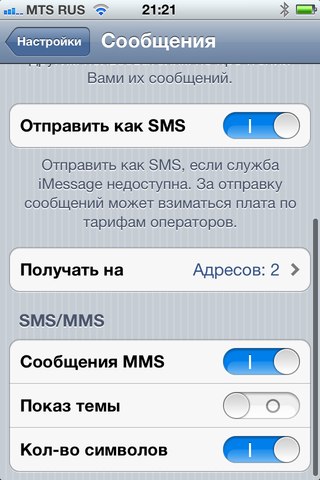- Не отправляются SMS с Айфона — что делать
- Выполните принудительную перезагрузку
- Сбросьте настройки сети
- Проверьте настройки iOS
- Удалите сообщение и отправьте его заново
- Переставьте SIM-карту в другой смартфон/телефон
- Обратитесь к оператору
- Восстановите iPhone и активируйте его с вашей SIM-картой
- Если вы не можете получать или отправлять сообщения при использовании устройств iPhone, iPad или iPod touch
- Первоочередные действия
- Если отображается красный восклицательный знак
- Если отображается зеленое облачко сообщения
- Если вы получаете сообщения на одном устройстве, но не получаете на другом
- Проблемы с отправкой групповых сообщений
- Не отправляются смс с айфона
- Не верно настроенный СМС-центр
- Что делать, когда не отправляются СМС
- Активна ли опция отправки СМС
- Сброс настроек сети
- Вам также может быть интересно
- Добавить комментарий Отменить ответ
Не отправляются SMS с Айфона — что делать
На вашем iPhone внезапно перестали отправляться обычные текстовые сообщения? В этой инструкции мы рассказали о настройках и различных способах, включая совсем неочевидные, которые могут помочь вам справиться с проблемой.
Выполните принудительную перезагрузку
Начнем с простых, но в большинстве проблемных случаев наиболее действенных способов решения. Первым делом выполните принудительную перезагрузку iPhone, одновременно задержав кнопки Питание и Домой (кнопку уменьшения громкости на iPhone 7/7 Plus) до тех пор, пока на экране смартфона не появится логотип Apple. «Жесткая» перезагрузка способна избавить вас от многих программных ошибок, включая неполадку с невозможностью отправки текстовых сообщений на iPhone.
Сбросьте настройки сети
Также SMS на iPhone могут начать отправляться после сброса настроек сети смартфона. Для этого перейдите в меню «Настройки» → «Основные» → «Сброс» и нажмите «Сбросить настройки сети», после чего подтвердите операцию. Когда сброс успешно выполнится, проверьте не начали ли отправляться сообщения. Обращаем внимание, что сброс настроек сети предусматривает удаление сохраненных паролей для Wi-Fi сетей.
Проверьте настройки iOS
Еще одним простейшим способом восстановления работы функции отправки SMS является активация соответствующей опции в параметрах iPhone. Перейдите в меню «Настройки» → «Сообщения» и убедитесь в том, что переключатель «Отправить как SMS» активен. Эта функция позволяет отправлять сообщения именно как SMS, в том случае, если мессенджер iMessage недоступен.

Удалите сообщение и отправьте его заново
Очередной простой в реализации способ. Удалите проблемное сообщение, после чего попробуйте отправить аналогичное послание повторно. Нередко столь банальная процедура действительно срабатывает и SMS на iPhone начинают отправляться как положено.
Переставьте SIM-карту в другой смартфон/телефон
Переходим к более нестандартным способом, которые могут выручить, если все традиционные методы оказались бессильны. Едва ли не самый эффективный из них предусматривает перестановку SIM-карты на другой смартфон или телефон (желательно именно телефон). После того, как ваша SIM-карта окажется в другом телефоне, на ней произойдет настройка SMS-центра, который, по какой-то мистике, на iPhone настраиваться не желает. Через несколько минут SIM-карту можно извлечь из телефона и вновь установить в iPhone. SMS должны заработать.
Обратитесь к оператору
Не расстраиваетесь раньше времени, в этом пункте мы не посоветуем вам просто позвонить своему оператору и попросить у него включить отправку SMS. Обращаться к нему следует со вполне конкретной просьбой — запросом актуального номера SMS-центра. После получения номера следует проделать следующее:
Шаг 1. Сбросьте установленный на iPhone номер SMS-центра командой:
Примечание: команды набираются в приложении «Телефон».
Шаг 2. Установите актуальный номер SMS-центра командой:
Восстановите iPhone и активируйте его с вашей SIM-картой
И, наконец, способ, который решает любые проблемы с текстовыми сообщениями на iPhone. Выяснилось, что они чаще всего проявляются в случаях, когда первоначальная активация iPhone проводилась с другой SIM-картой. Из-за этого, после установки новой «симки», ее настройки выполняются неправильно и номер SMS-центра не прописывается. Восстановление iPhone и его последующая активация с вашей новой SIM-картой позволяет забыть о проблеме с отправкой SMS. Подробное руководство о том, как выполнить восстановление iPhone через iTunes доступно здесь.
Источник
Если вы не можете получать или отправлять сообщения при использовании устройств iPhone, iPad или iPod touch
Узнайте, что делать, если при отправке сообщения отображается предупреждение или если вы не можете отправлять или получать сообщения.
Первоочередные действия
- Перезапустите устройство:
- iPhone
- iPad
- iPod touch
- Проверка сетевого подключения. Для отправки сообщения iMessage или MMS требуется подключение к сотовой сети передачи данных или сети Wi-Fi. Для отправки сообщения SMS требуется подключение к сотовой сети. Если включена функция «Вызовы по Wi-Fi», сообщения SMS можно отправлять через сеть Wi-Fi.
- Обратитесь к оператору сотовой связи, чтобы узнать, поддерживает ли он отправку сообщений нужного вам типа (например, MMS или SMS).
- Если вы пытаетесь отправлять групповые сообщения MMS с устройства iPhone, выберите «Настройки» > «Сообщения» и включите функцию «Сообщения MMS». Если на iPhone не отображается параметр «Сообщения MMS» или «Сообщения групп», обратитесь к своему оператору сотовой связи.
- Убедитесь, что на устройстве достаточно места для приема изображений и видео.
- Убедитесь, что номер телефона или адрес электронной почты получателя указан верно.
Если вам по-прежнему требуется помощь, найдите свою проблему и ее решение ниже.
Сообщение не доставлено
Отображается зеленое облачко сообщения
Проблема с получением сообщений на устройстве
Проблемы с групповыми сообщениями
Если отображается красный восклицательный знак
Если при попытке отправить сообщение отображаются и уведомление «Не доставлено», выполните следующие действия.
- Проверьте сетевое подключение.
- Нажмите , а затем — «Повторить».
- Если отправить сообщение по-прежнему не удается, нажмите , а затем — «Отправить как SMS/MMS». За сообщения может взиматься плата. За дополнительной информацией обратитесь к оператору.
Если отображается зеленое облачко сообщения
Если сообщение отображается в зеленом облачке, а не в голубом, оно было отправлено с помощью MMS/SMS, а не iMessage. Для этого есть несколько причин:
- У адресата сообщения нет устройства Apple.
- Служба iMessage отключена на вашем устройстве или на устройстве получателя. Чтобы проверить, включена ли служба iMessage на вашем устройстве, выберите «Настройки» > «Сообщения» > iMessage.
- Служба iMessage временно недоступна на вашем устройстве или на устройстве получателя.
Если вы получаете сообщения на одном устройстве, но не получаете на другом
Если у вас есть iPhone и другое устройство iOS, такое как iPad, в настройках iMessage для получения и отправки сообщений может быть указан идентификатор Apple ID, а не номер телефона. Чтобы проверить, настроен ли номер телефона для отправки и получения сообщений, выберите «Настройки» > «Сообщения» и нажмите «Отправка/прием».
Если ваш номер телефона не отображается, вы можете связать номер iPhone со своим идентификатором Apple ID, чтобы отправлять и получать сообщения iMessage со своего номера телефона. Также можно настроить функцию «Переадресация», чтобы отправлять и получать сообщения MMS и SMS на всех устройствах Apple.
Проблемы с отправкой групповых сообщений
Если вы в групповом сообщении и перестали получать сообщения, проверьте, не вышли ли вы из разговора. Откройте программу «Сообщения» и нажмите групповое сообщение. Вывод сообщения «Вы покинули разговор» означает, что вы либо вышли из разговора, либо были удалены из группового сообщения. Повторно присоединиться к групповому сообщению можно только в случае, если вас добавит кто-либо из участников.
Чтобы начать новое групповое сообщение:
- Откройте приложение «Сообщения» и нажмите кнопку «Создать» , чтобы написать сообщение.
- Укажите номера телефонов или адреса электронной почты своих контактов.
- Введите сообщение и нажмите кнопку «Отправить» .
При возникновении других проблем с групповым сообщением может потребоваться удаление существующего разговора и создание нового. Чтобы удалить групповое сообщение:
- Откройте программу «Сообщения» и найдите разговор, который требуется удалить.
- Смахните влево на разговоре.
- Нажмите кнопку «Удалить».
После удаления восстановить сообщение невозможно. Если требуется сохранить части сообщения, делайте снимки экрана. Чтобы сохранить вложение из сообщения, нажмите и удерживайте его, затем выберите «Еще» и «Сохранить».
Источник
Не отправляются смс с айфона
Часто бывает так, что нужно срочно связаться с человеком, но не отправляются СМС с Айфона, давайте разберемся с причинами возникновения проблемы и способами ее устранения. Айфон может оказаться отправлять сообщения в следствии разнообразных причин, но чаще всего проблема наблюдается при сбое сети, плохом качестве связи, поломке сим-карты. Когда вам нужно оперативно выйти на связь с другим абонентом, но нет возможности поговорить с ним, Вы можете отправить СМС-уведомление.
Не верно настроенный СМС-центр
При создании ммс-уведомления с фотоснимком или видеороликом нужно указать адрес, а затем нажать отправить смс. Если неверно прописан номер Центра Коротких сообщений или его и вовсе нет, то на дисплее отобразится ошибка. Если у Вас не получается отправить СМС с Айфона, то проверьте верно ли указан номер СМС-центра вашего мобильного оператора. Допустим у Вас есть Айфон 6, который без проблем отправляет iMessage, но отказывается отправить стандартные «зеленые» уведомления.
Узнать номер СМС-центра можно на официальном сайте мобильного оператора. Так, для Билайна нужно указать номер +7 903 7011111, для Мегафона +7 926 2909090, а для МТС — +7 916 8960220. Иногда СМС не отправляются после падения или взаимодействия с водой. В таком случае поможет лишь визит в сервисный центр, где проведут диагностику устройства, установят характер неисправности и устранят ее. Но если сигнал принимается стабильно и сервисные номера указаны верно, то скорее всего проблема кроется в сбое операционной системы вашего Айфона.
Что делать, когда не отправляются СМС
Первым делом откройте приложение Сообщения, а в нем выберите беседу с интересующим абонентом. Если справа от СМС отображается красный кружок с восклицательным знаком, то СМСка не дошла до получателя. Первым делом нужно убедиться в том, что отправить смс мешают не стандартные причины:
- Отсутствует сигнал. Если Айфон не ловит сеть, то остается лишь найти место, где будет хороший прием сигнала. Иначе проблему не решить;
- Плохое качество связи — отображается единственный «кружочек» или надпись «Поиск сигнала». Проблема решается таким же способом, как и в первом случае;
- Вышла из строя СИМка. Такое возможно, если Вы слишком долго не пополняли счет и оператор прекратил ее обслуживание. Также это могла быть физическая поломка в результате повреждения контактов. А может она просто отошла и нужно откорректировать ее положение в гнезде.
- Порой Айфон не отправляет уведомления, когда отключен номер получателя. Это может произойти в связи со сменой номера или его отключением оператором мобильной связи;
- На смарфтоне включен режим «Полета», при котором все подключения становятся недоступными. По этой причине отправить СМС будет невозможно, пока Вы не отключите его. Для отключения режима нужно провести пальцем от нижней части дисплея, после чего появится Пункт управления. Если на нем светится икона с самолетиком, то нужно нажать на нее пальцем.
- В некоторых случаях помогает перезагрузка девайса. Для этого нужно единовременно нажать и удерживать клавишу питания, а также Домой до того момента, пока на экране не отобразится фирменный логотип. После перезапуска попробуйте повторно отправить СМС.
Активна ли опция отправки СМС
Подумайте, возможно Вы случайно при использовании сервиса iMessage убрали галочку в параметрах Сообщений. В результате будет нельзя отправить уведомление пользователям устройств на Виндовс и Андроид. Исправить проблему легко — достаточно перейти в меню настроек приложения и найти пункт отправлять как СМС. Если переключатель справа от данной надписи активен, то проблемы возникать не должно.
Проверка включена ли опция отправки смс
Сброс настроек сети
Еще один вариант решения проблемы — сброс параметров сети. Часто таким образом удается решить проблему, когда все вышеуказанное оказалось бесполезным. Но будьте готовы к тому, что Айфон сотрет из памяти пароль от сохраненных точек доступа Wi-Fi и кастомных DNS. Но с другой стороны устранятся неполадки с сетью, среди которых отправка СМС. Для сброса параметров переходим в меню Настройки, где выбираем Основные, а там Сбросить настройки сети и подтверждаем действие. Далее Айфон перезапустится. Если Смс по прежнему не отправляются, то нужно рассмотреть оставшиеся способы. 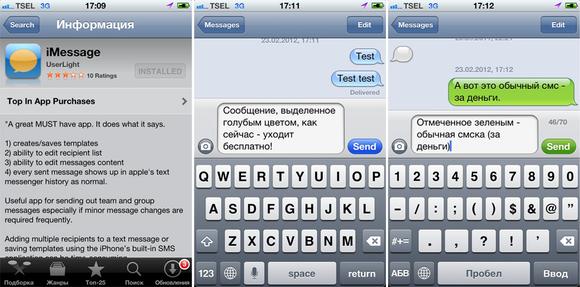
Можно попробовать удалить уведомление и создать его повторно. Порой это реально помогает, как бы странно это не звучало.
Чтобы удалить сообщение откройте соответствующее приложение, где нужно провести пальцем справа налево по диалогу. Далее появится значок удаление, нажав на который вы сотрете всю беседу и сможете повторно написать человеку то, что хотели.
Попробуйте выгрузить приложение из оперативной памяти. Для этого нужно зайти в программу, после чего два раза нажать на клавишу Домой и смахнуть икону приложения вверх. Теперь можете попробовать повторно отправить уведомление, абоненту. Вышеуказанные способы помогут Вам решить проблему с отправкой сообщений на Айфоне, с чем довольно часто сталкиваешься в процессе его использования.
Не забывайте читать комментарии, там тоже много полезной информации. Если на ваш вопрос нет ответа, а на более поздние комментарии есть ответ, значит ответ на ваш вопрос содержится в статье, уважайте чужое время.
Вам также может быть интересно
Решение проблем с приёмом сообщений на iPhone
Удаление всех или нескольких сообщений в Viber на iPhone
Добавить комментарий Отменить ответ
Для отправки комментария вам необходимо авторизоваться.
Источник